如何让闹钟显示在锁屏上 W10锁屏界面怎样开启时钟显示
更新时间:2023-05-25 12:06:16作者:yang
如何让闹钟显示在锁屏上,很多人都有在睡前设置闹钟的习惯,但当早上醒来时却很难看到闹钟的显示,这时候想知道时间只能拿起手机或者翻开电脑。而在Windows 10系统中,你可以开启锁屏时钟显示功能,这样不仅能够方便地看到时间,还可以在锁屏界面上显示个性化的闹钟。下面就让我们来看看具体的设置方法。
W10锁屏界面怎样开启时钟显示
操作方法:
1.进入个性化
进入W10“个性化”设置页。

2.打开锁屏界面
打开“锁屏界面”设置页。

3.点击加号
在显示栏,点击“+”号。
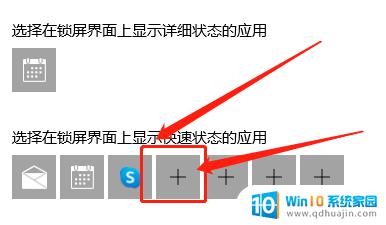
4.添加时钟
将“闹钟和时钟”功能添加进来即可。
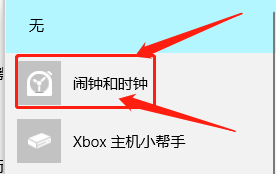
通过将锁屏设置中的显示详细信息选项打开,你可以让闹钟、日历和其他个性化信息显示在Windows 10锁屏上。这样你就可以更方便地查看当前时间和未来的日程安排,而无需打开设备。快来开启时钟显示吧!





